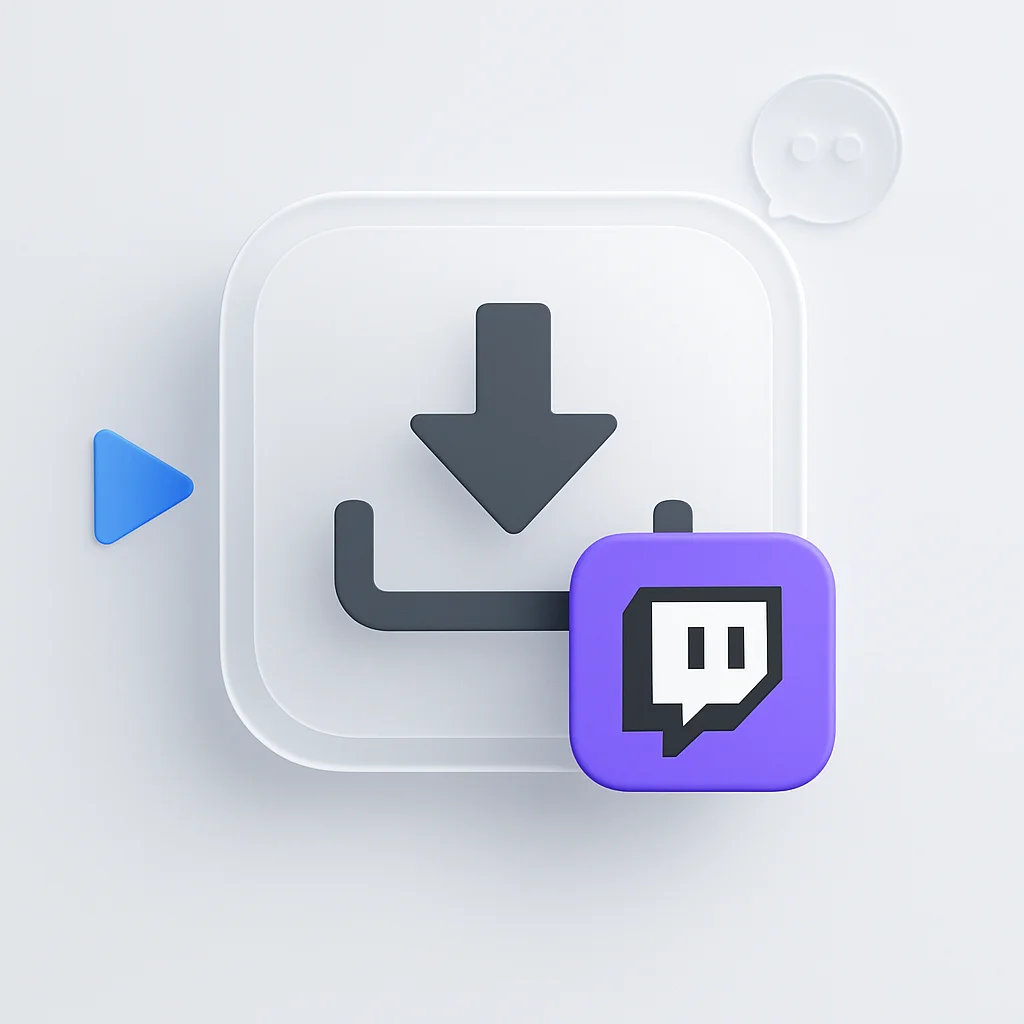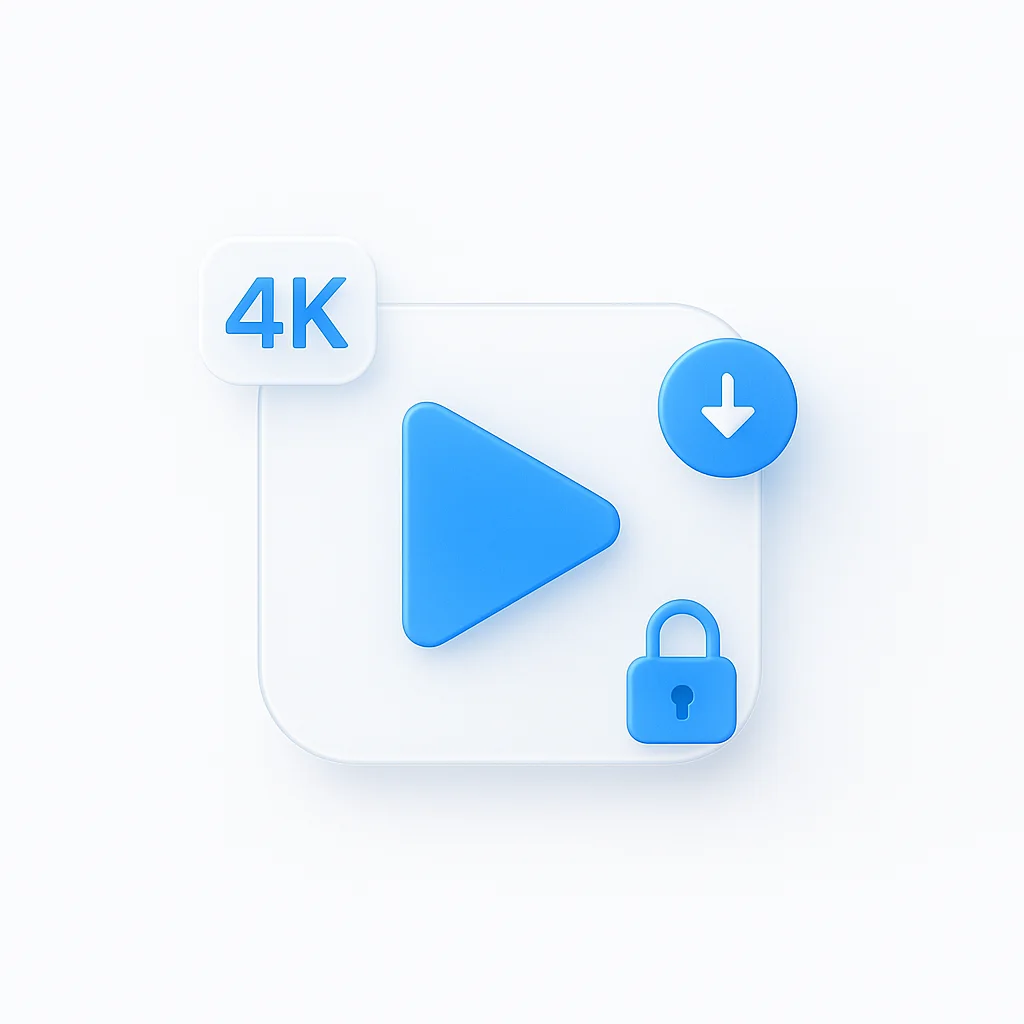Хотели ли вы когда-нибудь иметь возможность записывать или просматривать историю ваших встреч в Google Meet? Если вы хотите вернуться к прошлой встрече или просто сохранить запись ваших разговоров, есть несколько различных способов сделать это.
Почему вы не можете просмотреть историю Google Meet?
Завершали ли вы когда-нибудь важный звонок в Google Meet или онлайн-урок, а затем хотели сослаться на то, что обсуждалось? Возможно, вам нужна точная дата встречи или вы хотите вернуться к заметкам, которыми поделился коллега. К сожалению, вы быстро понимаете, что в Google Meet нет встроенного способа просмотра истории ваших встреч.
Конечно, если вы посетите справочную документацию Google, вы найдете информацию о «журнале вызовов», но он в основном предназначен для тех, кто использует телефонные функции Google Meet. Он не поможет вам восстановить детали стандартных видеоконференций.
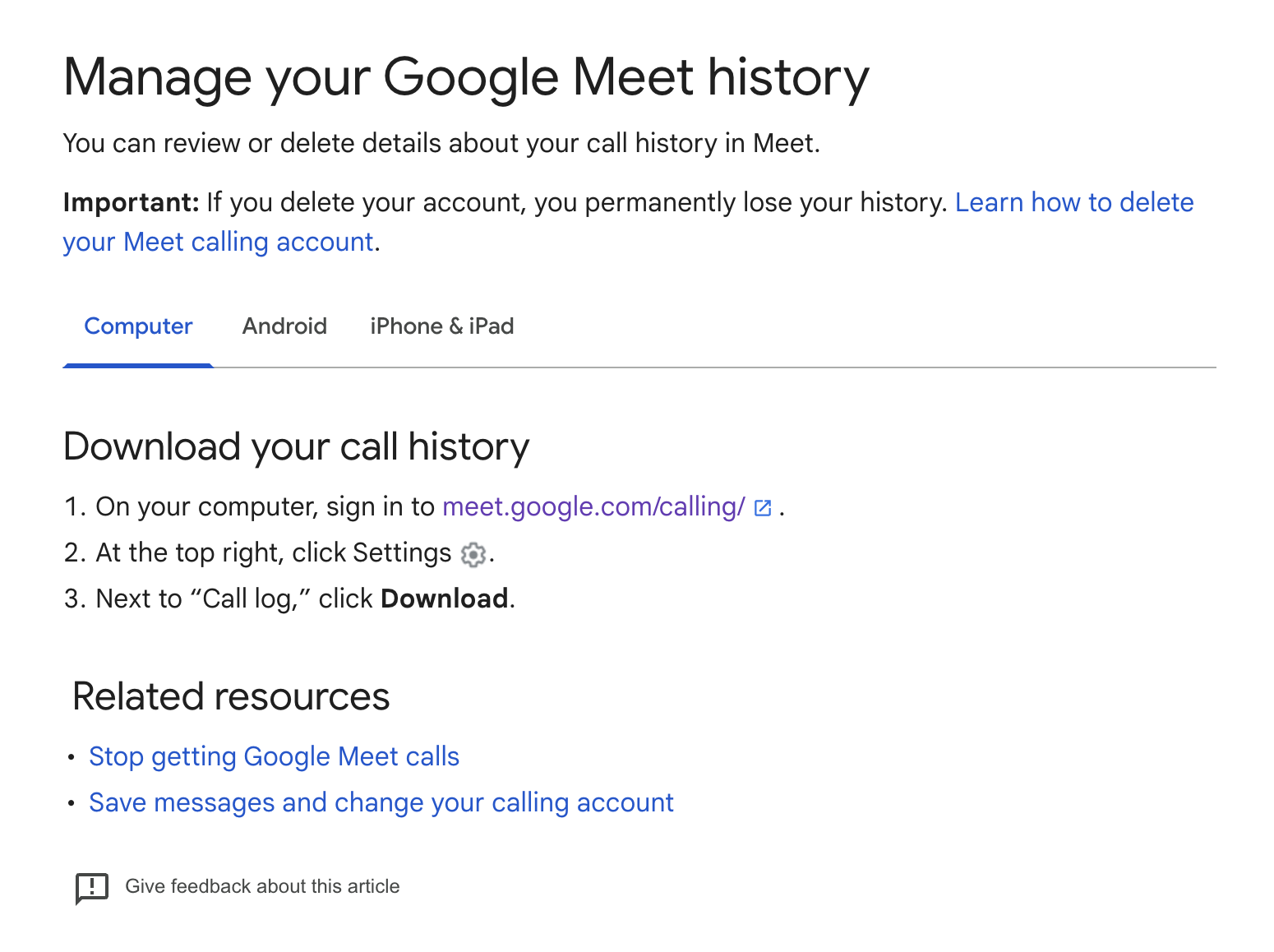
Как посмотреть мою историю Google Meet
У вас есть 3 варианта:
- Проверьте историю своего Google Календаря.
- Используйте журналы администратора.
- Использовать инструмент управления записью встреч Google.
Давайте рассмотрим эти варианты:
1. Проверка календаря на наличие журнала истории Google Meet.
Хотя приглашения в календарь предоставляют основную запись расписания встреч, им не хватает подробной информации о прошлых встречах. Вот некоторые ограничения, связанные с использованием только приглашений в календарь:
- Отсутствие расшифровок встреч: Приглашения в календарь не содержат никаких аудио- или текстовых расшифровок обсуждений встреч, что затрудняет захват важных деталей и элементов действий.
- Ограниченное отслеживание посещаемости: Приглашения в календарь обычно указывают только запланированных участников, а не тех, кто фактически участвовал во встрече. Это может привести к неточностям при отслеживании посещаемости и участия во встречах.
- Нет сводок встреч: Приглашения в календарь не создают сводки основных пунктов обсуждения, принятых решений или элементов действий, что затрудняет сохранение важной информации.

2. Проверка журналов администратора
Доступ к истории Google Meet может быть особенно сложным для пользователей, не являющихся администраторами. Администраторы Google Workspace имеют доступ к ограниченному “журналу” прошлых встреч, но эта информация часто неполна и не содержит важных деталей.
Пользователи, не являющиеся администраторами, могут просматривать приглашения в календарь, что может быть трудоемким и неэффективным, и просто не могут видеть журнал. ScreenApp — это инструмент для решения этой проблемы.

3. Использование инструмента управления историей Google Meet
Управление историей Google Meet может быть утомительной и трудоемкой задачей, особенно когда приходится одновременно работать с несколькими встречами и проектами. ScreenApp, бесплатное решение для записи всех ваших встреч, упрощает этот процесс, позволяя вам легко получать доступ, систематизировать и использовать историю ваших встреч в Google Meet.
1. Автоматическая запись и транскрипция
ScreenApp автоматически записывает и транскрибирует ваши встречи в Google Meet, избавляя вас от необходимости ручной транскрипции или использования внешних инструментов. Эта функция гарантирует, что каждое слово, произнесенное во время ваших встреч, будет записано и сохранено для дальнейшего использования.
2. Панель управления организованной историей
ScreenApp организует историю ваших встреч в Google Meet на удобной панели управления, что позволяет легко находить и просматривать прошлые встречи. Вы также можете отфильтровать свою историю по дате, участникам или названиям встреч, чтобы быстро найти конкретные встречи.
3. Мощная функция поиска
Мощная функция поиска ScreenApp позволяет быстро находить нужную информацию в истории ваших встреч в Google Meet. Вы можете искать по ключевым словам, фразам или даже конкретным докладчикам, чтобы точно определить нужный момент.
4. Повышение производительности и подотчетности
ScreenApp меняет способ управления историей ваших встреч в Google Meet, позволяя вам:
- Создавать сводки встреч и элементы действий
- Делиться записями встреч и расшифровками с членами команды
- Отслеживать посещаемость и участие во встречах
- Определять ключевые пункты обсуждения и решения
- Улучшать общее взаимодействие команды и обмен знаниями
С помощью ScreenApp вы можете попрощаться с днями ручной транскрипции встреч или попыток найти прошлые обсуждения. ScreenApp упрощает процесс управления историей Google Meet, делая ее доступной и действенной для всех. Независимо от того, являетесь ли вы руководителем проекта, руководителем группы или отдельным пользователем, ScreenApp — это бесценный инструмент для повышения вашей производительности, подотчетности и командного взаимодействия.
Как получить доступ к истории Google Meet и управлять ею
В этом разделе вы узнаете, как легко установить, настроить и использовать ScreenApp для эффективного управления историей ваших встреч в Google Meet.
1. Зарегистрируйтесь в ScreenApp
Создайте бесплатную учетную запись: Вы можете зарегистрироваться, используя свой адрес электронной почты или подключиться к своей учетной записи Google.
2. Откройте сеанс Google Meet.
Начните встречу в Google Meet как обычно.
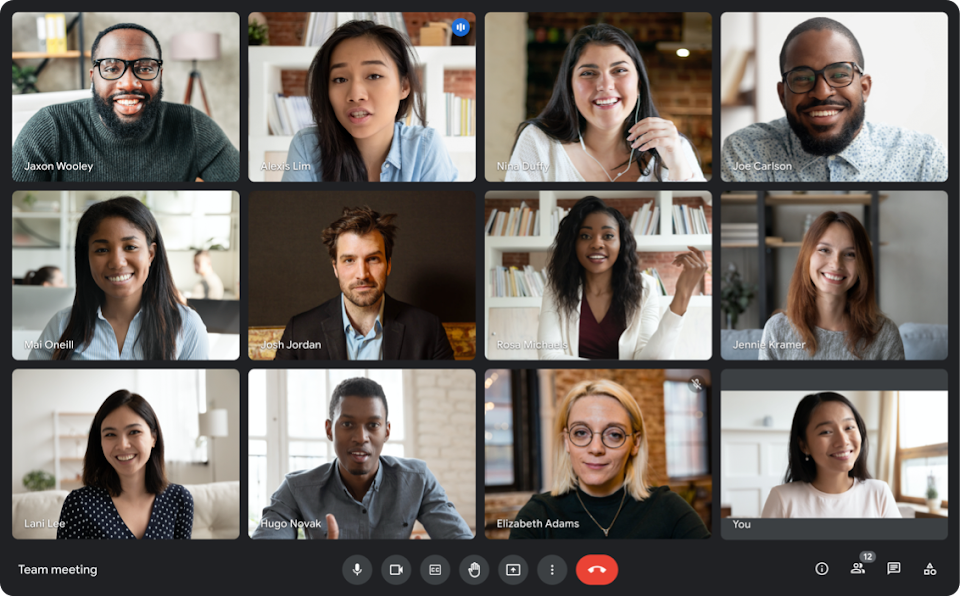
Встреча Google
3. Запись сеанса Google Meet
- Начать новую запись: Нажмите кнопку “Запись”, расположенную на панели инструментов ScreenApp.
- Выберите область записи: Выберите, записывать ли весь экран или окно конкретного приложения. Для Google Meet выберите опцию “Весь экран”.
- Выберите параметры записи: Настройте параметры записи, такие как качество видео, частота кадров и аудиовход.
- Начать запись Google Meet: Откройте сеанс Google Meet, который вы хотите записать. ScreenApp автоматически запишет видео и звук вашей встречи.
- Завершить запись: Нажмите кнопку “Стоп” на панели управления ScreenApp, когда закончите запись.
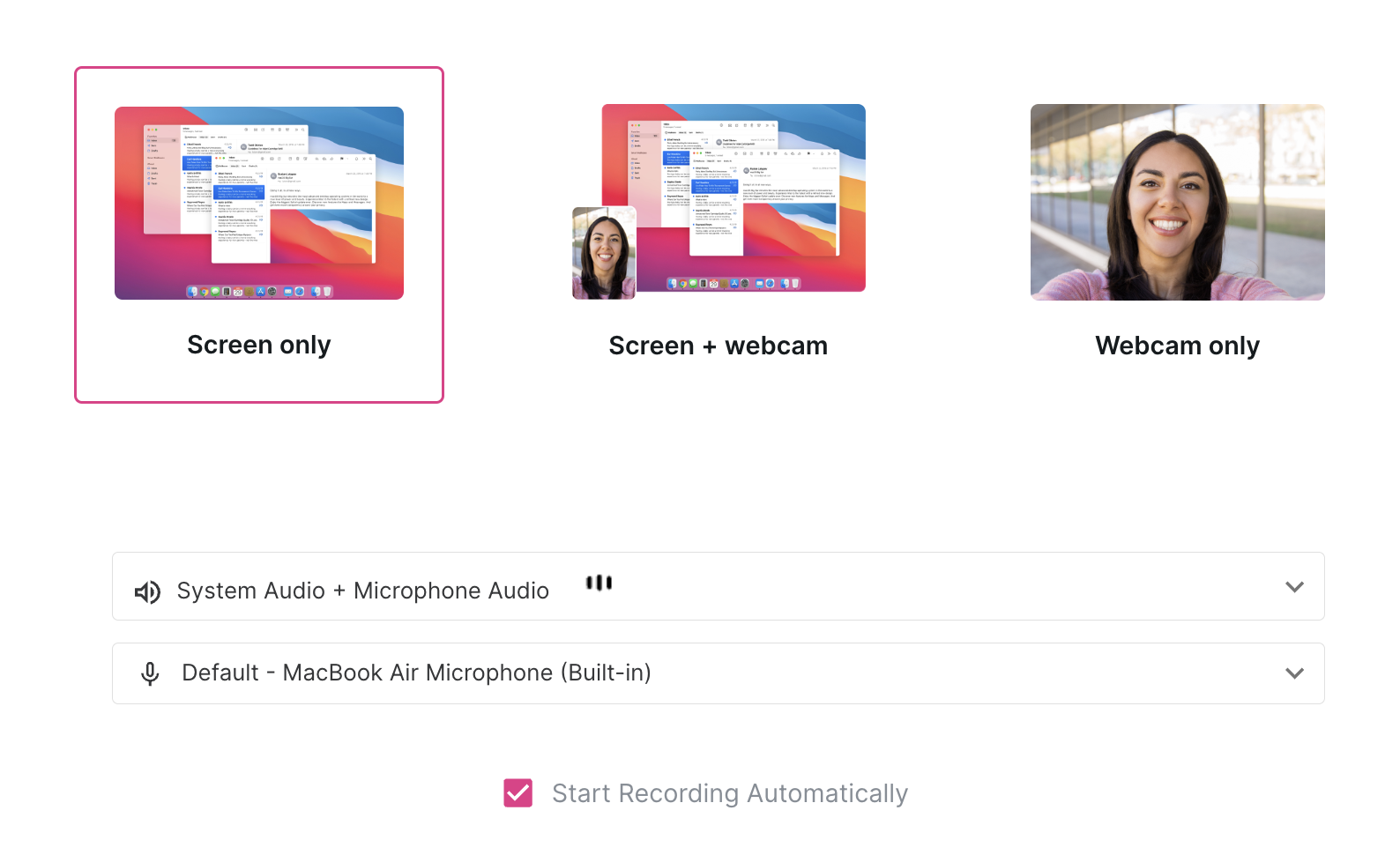
4. Сохранение и расшифровка записей Google Meet
- Доступ к записанным встречам: После завершения записи вы можете получить к ней доступ на платформе ScreenApp.
- Сохранение записей в облачном хранилище: ScreenApp позволяет сохранять записи в сервисах облачного хранилища, таких как Google Drive, Dropbox или OneDrive.
- Расшифровка записанных встреч: ScreenApp обеспечивает автоматическую расшифровку ваших записанных встреч. Вы можете просматривать расшифровки вместе с видеозаписями.
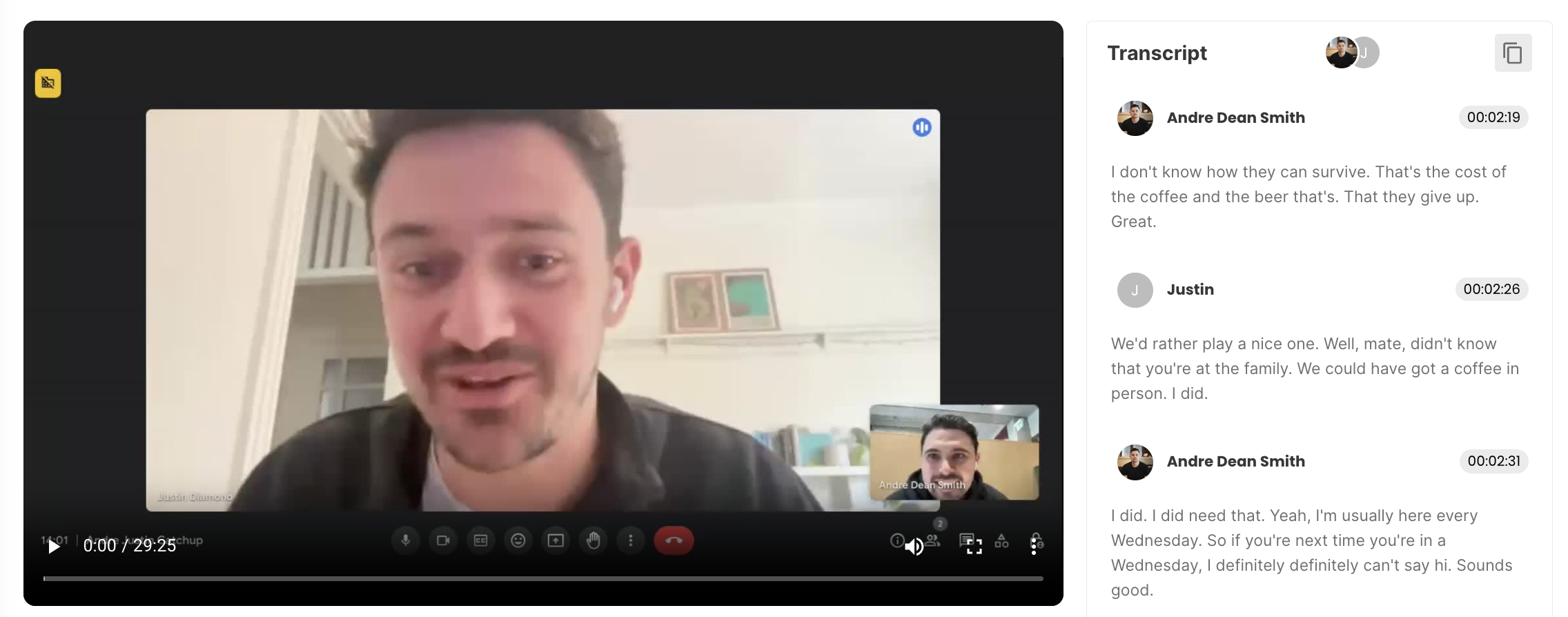
5. Поиск в истории Google Meet
- Доступ к поисковой строке: Откройте платформу ScreenApp и перейдите в раздел “История”.
- Введите условия поиска: Используйте поисковую строку, чтобы ввести ключевые слова, связанные с вашими встречами в Google Meet.
- Фильтрация результатов поиска: Отфильтруйте результаты поиска по дате, участникам встречи или ключевым словам из расшифрованного текста.
- Воспроизведение записанных встреч: Нажмите на результат поиска, чтобы воспроизвести соответствующую записанную встречу.
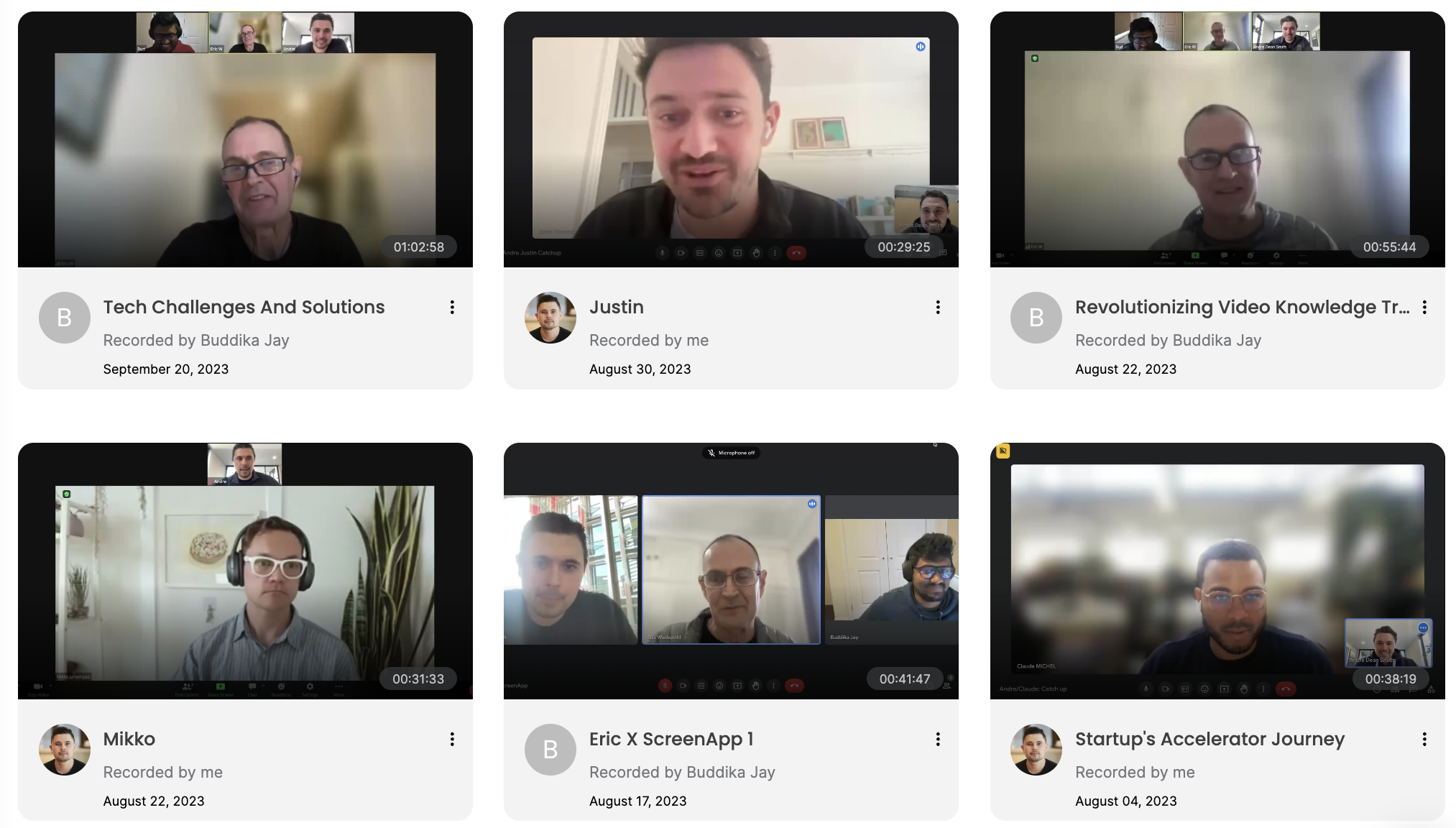
Как искать в истории Google Meet в ScreenApp
Мощная функция поиска ScreenApp позволяет легко находить определенные моменты и информацию в расшифровках ваших записанных встреч в Google Meet. Вот как это сделать:
- Перейдите на свою панель управления: Перейдите на главную панель управления ScreenApp.
- Найдите поисковую строку: Найдите специальную поисковую строку на своей панели управления. Обычно она расположена на видном месте.
- Введите свой запрос: Введите соответствующие ключевые слова, фразы или даже имена участников встречи.
- Просмотрите результаты: ScreenApp выполнит поиск в ваших расшифровках и представит соответствующие записи. Вы можете нажать на результат, чтобы воспроизвести этот конкретный раздел вашей встречи в Google Meet.
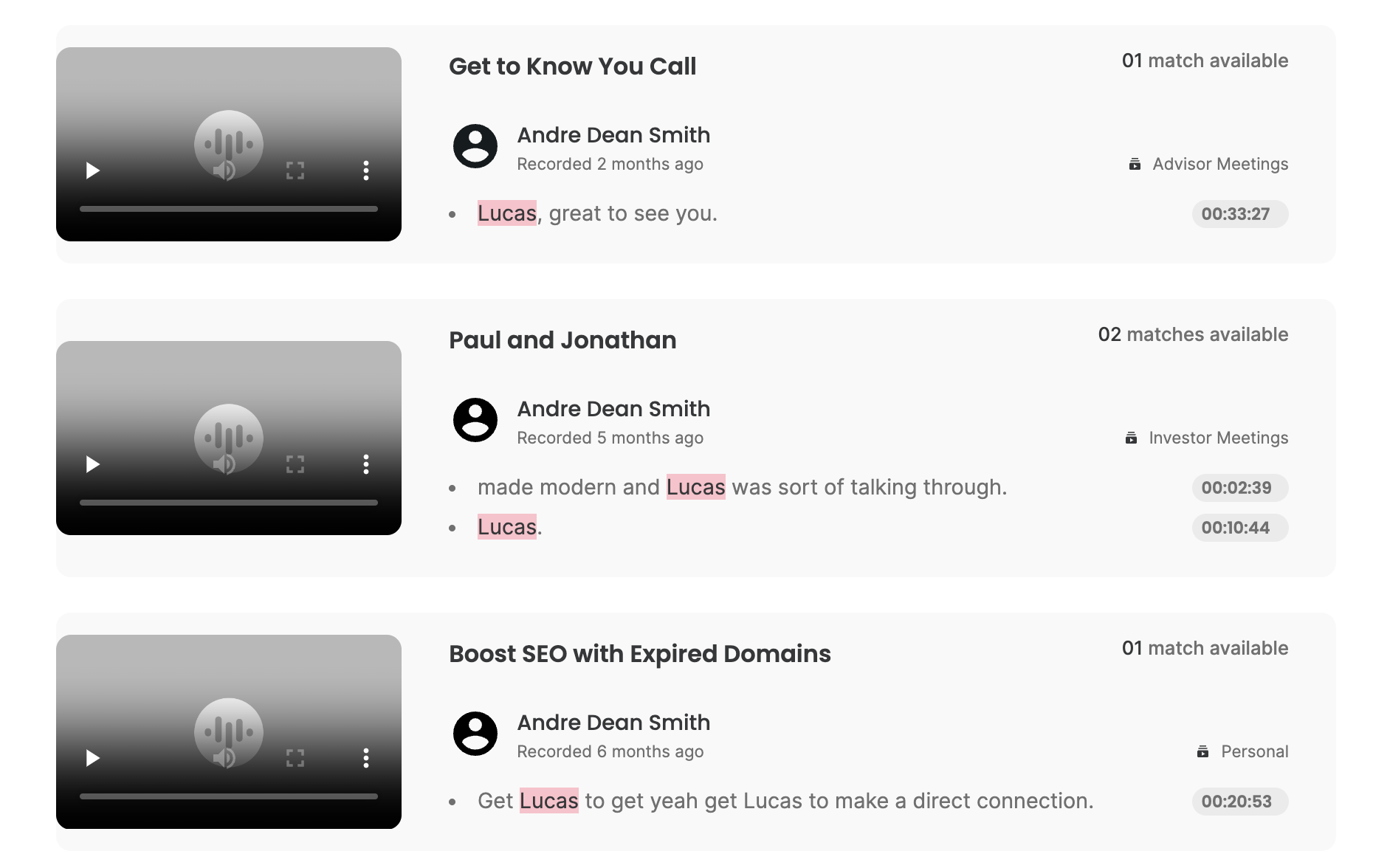
Преимущества использования инструмента истории Google Meet от ScreenApp
- Автоматическая запись и транскрипция: Больше не нужно делать заметки вручную или иметь нечеткий звук.
- Организованная панель управления: Легко найти нужную встречу по дате, названию или участникам.
- Мощный поиск: Находите конкретные моменты по ключевым словам, фразам или именам докладчиков.
- Четкие сводки: Получайте ключевые моменты и элементы действий, не пересматривая всю встречу.
- Простой обмен: Сотрудничайте с членами команды, делясь записями и расшифровками.
- Отслеживание посещаемости и участия: Смотрите, кто вовлечен, и оптимизируйте эффективность встречи.
- Повышение производительности: Экономьте время на последующих действиях после встречи, чтобы сосредоточиться на самой работе.
- Простая интеграция с Google Meet: Записи и расшифровки захватываются автоматически.
- Бесплатно и доступно: Доступно в виде расширения Chrome для всех, кто использует Google Meet.
Как это улучшает ваш рабочий процесс:
ScreenApp избавляет от хлопот, связанных с последующими действиями в Google Meet. Вместо того, чтобы пытаться вспомнить или вручную обработать содержимое встречи, вы можете легко искать, просматривать и делиться самой важной информацией.